1.[ファイル探索]を起動する
![1 ホームスクリーンでメニューキーを押して[ダウンロード]をクリック,2[ファイル探索]をクリック,ホームスクリーンを表示しておく](/contents/215/img/img20091106162157065186.jpg)
2.フォルダの内容を表示する
![microSDカードは[Media Card]フォルダ、BlackBerry Bold本体のメモリは[Device Memory]フォルダとして表示される,ここではBlackBerry Bold本体のメモリ内のファイルを探索する,エスケープキーを押すと1つ上の階層に戻る,一番上の階層のフォルダが表示される,[Device Memory]‐[home]‐[user]をクリック,[system]フォルダ内にはシステム関連の重要なファイルがあるので操作しない,[ファイル探索]が起動した](/contents/215/img/img20091106163046064871.jpg)
3.フォルダ内のファイルを表示する
![ここでは画像ファイルを閲覧する,[pictures]をクリック](/contents/215/img/img20091106163159068574.jpg)
4.ファイルを閲覧する
![1 見たいファイルをクリック,[pictures]フォルダ内のファイルが表示された](/contents/215/img/img20091106163258009269.jpg)
![2[開く]をクリック,ファイルの場所やサイズ、更新日、種類を確認できる,ファイルの詳細情報が表示された](/contents/215/img/img20091106163417024357.jpg)
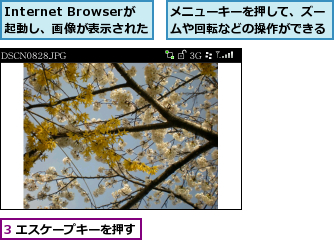
5.[ファイル探索]を終了する
![1 メニューキーを押す,2[終了]をクリック,手順3の画面でエスケープキーを押してもよい,[pictures]フォルダ内の画面に戻った](/contents/215/img/img20091116124803057316.jpg)
![3[はい]をクリック,[アプリを終了します。よろしいですか?]が表示された,[ファイル探索]が終了した](/contents/215/img/img20091106164008068079.jpg)
[ヒント]前回表示した階層をすぐに確認したい
[ファイル探索]を終了すると、終了直前に表示していた階層は記憶されず、次回起動時は必ず一番上の階層が表示されます。ファイルを探索している途中で一時的に別の起動中のアプリケーションを使いたい場合は、[ファイル探索]を終了せずに、Alt+エスケープキーを押してアプリケーションを切り替えるだけにすれば、表示していた階層をすぐに確認できます。また、ファイル探索の途中で別のアプリケーションを起動したい場合は、終話/電源キーを押してホームスクリーンを表示することで、[ファイル探索]を終了することなく別のアプリケーションを起動できます。
[ヒント]ファイル形式によって、ファイルを表示するアプリケーションが異なる
テキストファイルや画像ファイルはInternet Browserで表示され、音楽ファイルはメディアプレーヤーで再生されます。なお、OfficeファイルやPDFファイルの場合、Internet Browserは起動しますが[サポートされていないメディアタイプです]と表示され、ファイルの内容を確認できません。




